Excel 2016快速批量地删除空白行或者空白列
1、步骤一
在名称框中输入要选中的区域,A1:F68,按下【Enter】键即可看到选中的区域效果,如下图所示。
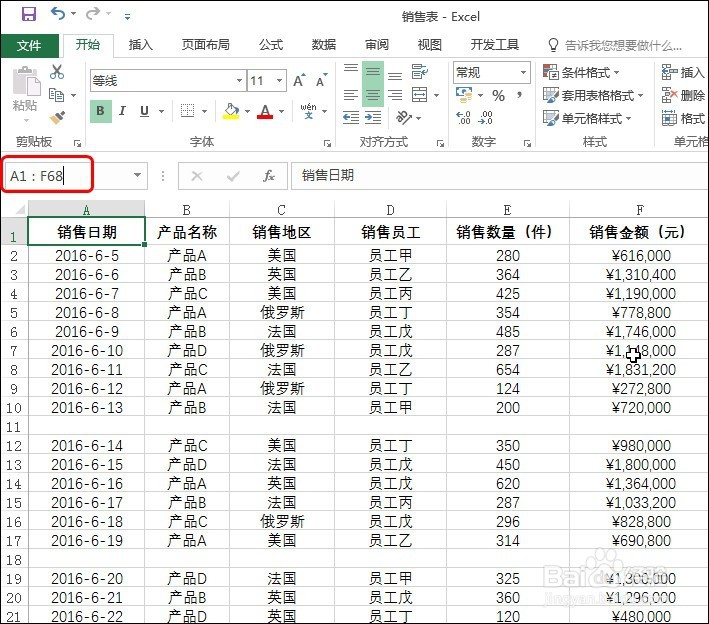

2、步骤二
在【开始】选项卡下单击【查找和选择】按钮,在展开的列表中单击【定位条件】,如下图所示。
打开对话框,单击【行内容差异单元格】,单击【确定】按钮,如下图所示。

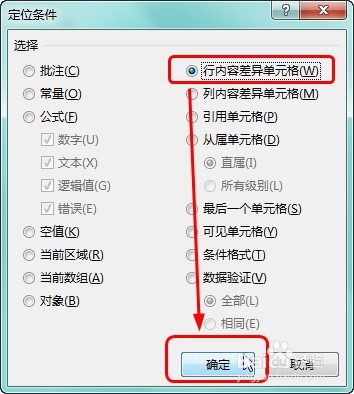
3、步骤三
即可看到选中所有非空行后的效果,如下图所示。

4、步骤四
在【开始】选项卡下单击【格式】按钮,在展开的列表中单击【隐藏和取消隐藏>隐藏行】,如下图所示。
此时所有非空数据行将被隐藏,如下图所示。选中A11:F58,。


5、步骤五
单击【查找和选择】按钮,在展开的列表中单击【定位条件】,如下图所示。
打开对话框,单击【可见单元格】,单击【确定】按钮,如下图所示。
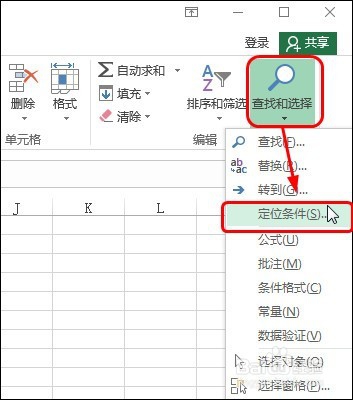

6、步骤六
在选中的可见单元格区域上右击,在弹出的快捷菜单中单击【删除】,如下图所示。
打开对话框,单击【整行】,单击【确定】按钮,如下图所示。


7、步骤七
选中全部工作表,在行号上右击,在弹出的快捷菜单中单击【取消隐藏】,如下图所示。
即可看到删除空白行后的效果,如下图所示。
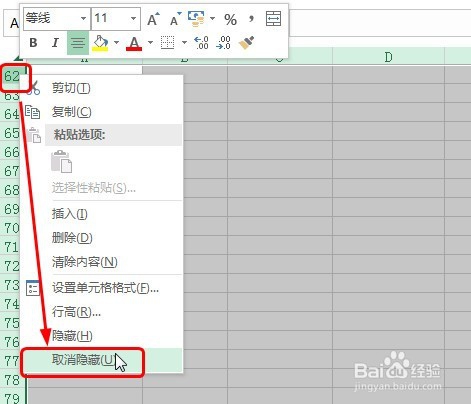
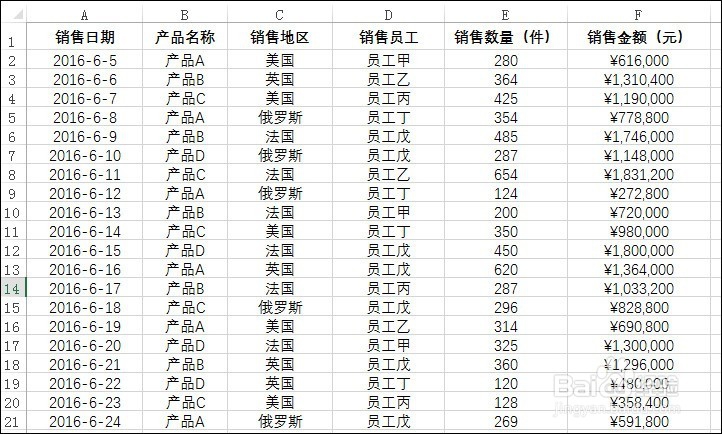
声明:本网站引用、摘录或转载内容仅供网站访问者交流或参考,不代表本站立场,如存在版权或非法内容,请联系站长删除,联系邮箱:site.kefu@qq.com。
阅读量:38
阅读量:168
阅读量:174
阅读量:148
阅读量:120